Практикум отправить на электронный адрес преп. Смоленцевой Л. В
 Скачать 89.3 Kb. Скачать 89.3 Kb.
|
|
КОМПЬЮТЕРНЫЙ ПРАКТИКУМ (Отправить на электронный адрес преп.Смоленцевой Л.В. - la109@yandex.ru) Основы создания и использования баз данных Постановка задачи: 1. Изучить основные понятия баз данных. 2. Создать простую двухтабличную базу данных, содержащую информацию о клиентах вашей фирмы и заключенных с ними договорах. 3. Получить навыки работы с созданной базой данных. Порядок работыЗапустить Access: Пуск / программы / Microsoft Access. В открывшемся окне выбрать Новая база данных. Присвоить базе данных имя (свою Фамилию, инициалы и № группы). Создать таблицу Клиенты: закладка Таблицы, кнопка. Создать таблицу в режиме конструктора Ввести имена полей и их типы 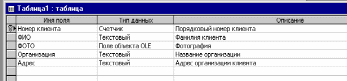 4. Задать ключевое поле щелкнув правой клавишей мыши на поле Номер Клиента. Закрыть таблицу, задав ей имя Клиенты. 5. Аналогично создать таблицу Договора (в режиме Конструктор). Ввести имена полей и их типы 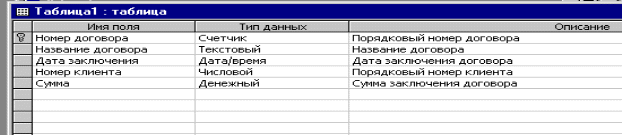 Щелкнуть правой клавишей мыши на поле Номер договора и установить Ключевое поле. Закрыть таблицу, задав ей имя Договора Создать ФОРМУ для ввода данных в таблицу Клиенты: закладка ФОРМА, кнопка СОЗДАТЬ – АВТОФОРМА В СТОЛБЕЦ – выбрать КЛИЕНТЫ Заполнить форму КЛИЕНТЫ (см. Приложение) Аналогично создать форму для ввода данных в таблицу ДОГОВОРА: (см. Приложение) Создать СВЯЗИ между таблицами. Для этого в меню Сервис выбрать Схема данных (или значок Схема данных на панели инструментов); добавить обе таблицы. В диалоговом окне Схемы данных установить связь между полями. Для этого щелкнуть левой кнопкой мыши на поле «Номер клиента» одной таблицы и, удерживая ее, перетащить на соответствующее поле «Номер клиента» другой таблицы. Затем выбрать кнопку Создать и закрыть окно с сохранением. 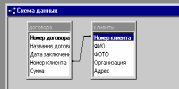 СОЗДАТЬ 3 ЗАПРОСА НА ВЫБОРКУ ИНФОРМАЦИИ ИЗ БАЗЫ ДАННЫХ: Запрос 1. Создать полный запрос. Для этого сделаем следующее: закладка Запросы, кнопка Создание запроса в режиме конструктора, добавить таблицы Клиенты и Договора. Ввести в нижнюю часть окна все поля из таблиц Клиенты и Договора. Это делается двойным щелчком лев.кл.мыши по каждому полю верхних таблиц. (Например, в таблице Клиенты щелкнуть по полю ФИО и оно переместится в нижнюю часть рабочего окна и т.д. со всеми остальными полями). Сохранить запрос, задав ему имя Запрос 1. Просмотреть результат запроса 1. 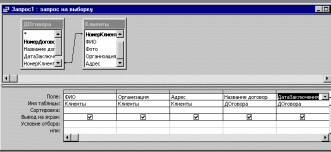 Запрос 2. Выбрать все договора, заключенные конкретным клиентом. Для этого: закладка Запросы, кнопка Создание запроса в режиме конструктора, добавить таблицы Клиенты и Договора. Ввести в нижнюю таблицу поля Организация и Номер Клиента из таблицы КЛИЕНТЫ, поля Название Договора, Дата Заключения и Сумма из таблицы ДОГОВОРА В столбце поля Номер Клиента в строке Вывод на экран убрать галочку, для того чтобы номер клиента не выходил на экран В столбце поля Номер Клиента в строке Условие отбора поставить номер клиента, по которому будет происходить выборка Сохранить Запрос 2. Просмотреть результат запроса 2. Запрос 3. Выбрать договора, заключенные не позднее 01.04.2000 и имеющие сумму от 100 000 р. до 300 000 р. Для этого: закладка Запросы, кнопка Создание запроса в режиме конструктора, добавить таблицы Клиенты и Договора. Ввести в нижнюю таблицу поле Организация из таблицы КЛИЕНТЫ и поля Дата заключения и Сумма из таблицы ДОГОВОРА В столбце поля Сумма в строке Условие отбора сделать следующую процедуру 1) Поставить курсор в строку Условие отбора 2) Нажать правую клавишу мыши и выбрать поле Построить 3) В таблице Построитель выражений выбрать Операторы, Сравнения, оператор Between, ВСТАВИТЬ 4) Вместо слов Выражение ввести соответственно 100000 и 300000, кнопка Ok В столбце поля Дата Заключения в строке Условие отбора записать <01.04.00 Сохранить Запрос 3. Просмотреть результат запроса СОЗДАТЬ 3 ОТЧЕТА: закладка Отчеты, кнопка Создать. Выбрать Автоотчет в столбец Выбрать в качестве источника первого отчета таблицу Договора. Просмотреть отчет Аналогично сделать Отчет 2 для таблицы Клиенты Аналогично сделать Отчет 3 для запроса Запрос 1 Самостоятельно добавьте в форму КЛИЕНТЫ еще двоих клиентов (придумайте сами), а в форму ДОГОВОРА добавьте по два договора с этими клиентами. Сформируйте полный запрос с новыми данными. ПРИЛОЖЕНИЕ «КЛИЕНТЫ»
«ДОГОВОРА»
|
